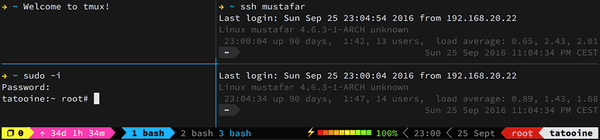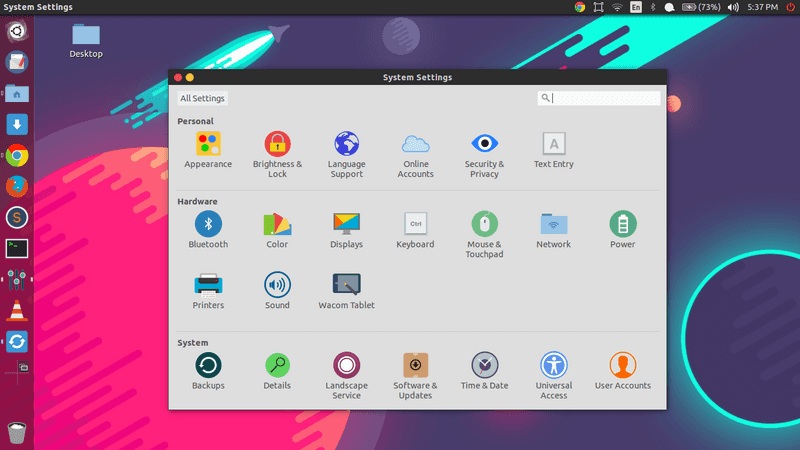
当决定使用 Ubuntu 来开发时
#Ubuntu
入门
目录
- /home:用户的主目录
- /boot:启动目录,启动相关文件
- /sbin:超级用户才能使用的目录
- /root:超级用户的主目录
- /proc:系统内存的映射
- /dev:设备文件保存目录
- /etc:配置文件保存目录
- /lib:系统库保存目录
- /usr:系统软件资源目录
- /var:经常变化目录,经常放日志文件
- /tmp:临时目录
终端
$ ctrl + alt + t // 新窗口打开终端
$ ctrl + shift + t // 新标签页打开终端获取 root 权限
$ sudo passwd root // 激活账号,设置密码
$ sudo passwd -l root // 再次禁用 root 帐号安装
$ sudo apt-get install package // 安装包
$ sudo dpkg -i package_file.deb // 安装 .deb 文件删除
$ sudo apt-get remove package // 删除包
$ sudo apt-get remove --purge package // 删除包和配置文件
$ sudo dpkg -r package_name // 卸载 .deb 文件
$ sudo dpkg -P package // 删除包和配置文件更新
$ sudo apt-get update // 更新源
$ sudo apt-get upgrade // 更新已安装的包清理
$ sudo apt-get autoclean // 清理已经卸载的包
$ sudo apt-get clean // 清理所有的安装包
$ sudo apt-get autoremove // 清理因依赖而安装但现在不再需要的包可能遇到的一些问题
开机启动项没有 windows
$ sudo update-grub更改 hosts
$ sudo gedit /etc/hosts安装搜狗输入法
下载 -> 系统设置 -> 语言支持 -> 键盘输入法系统 => fcitx解决端口冲突
$ lsof -i:8000 // 查看 8000 端口
$ kill 对应的 pid // 停止使用这个端口的程序设置环境变量
对所有用户生效:
- /etc/profile:为系统的每个用户设置环境信息
- /etc/bashrc:每次新打开一个终端 shell,该文件被读取
对单个用户生效:
- /.bash_profile:当用户登录时该文件仅执行一次
- /.bashrc:当登录以及每次打开新的 shell 时,该文件被读取
使用 source /etc/environment 可以使变量设置在当前窗口立即生效,需 注销/重启 之后,才能对每个新终端窗口都生效。
设置 JAVA 环境变量
# 更改配置文件
$ sudo gedit /etc/profile
# set java environment
export JAVA_HOME=/home/feng/download/jdk1.8.0_131
export JRE_HOME=$JAVA_HOME/jre
export CLASSPATH=.:$CLASSPATH:$JAVA_HOME/lib:$JRE_HOME/lib
export PATH=$PATH:$JAVA_HOME/bin:$JRE_HOME/binJava SE Development Kit 8 Downloads
没有 WIFI 选项
$ sudo apt install linux-generic-hwe-16.04 // LTSEnablementStack使用 vim
$ sudo apt install vim文件操作
$ pwd // 输出当前工作目录的绝对路径
$ rmdir // 移除空文件
$ rm -rf // 删除目录包含子目录和文件
$ mv // 重命名/移动文件/目录
$ cp // 复制文件
$ cp -r // 复制目录
$ ls -l // 显示文件详细信息
$ chmod -/+ // 修改文件权限
$ zip -r XX.zip XX
$ unzip XX.zip编辑图片
gimp 类似 PS,功能十分强大,若只是裁剪图片,可以使用自带的截屏软件 gnome-screenshot。
$ sudo apt-get install gimp扁平化主题
Ubuntu Tweak:
# GTK 主题:Flatabulous
# 图表主题:Ultra-Flat
# 光标主题:DMZ-Black
# 窗口主题:Flatabulous护眼应用
使用 curl
一个利用 URL 语法在命令行下工作的 文件传输工具。
# 执行下载
## 抓取页面内容到一个文件中
$ curl -o index.html https://www.baidu.com/
## 只打印头部信息
$ curl -I https://www.baidu.com/
## 显示抓取错误
$ curl -f https://segmentfault.com/n/1330000011469701
# 发送请求
## GET
$ curl -i -H "Accept: application/json" -H "Content-Type: application/json" http://hostname/resource
## POST
$ curl -i -H "Content-Type: application/json" -X POST -d '{"username":"xyz","password":"xyz"}' http://hostname/resource更新源失败
# 错误提示
校验数字签名时出错。此仓库未被更新,所以仍然使用此前的索引文件。GPG 错误:https://dl.yarnpkg.com/debian stable InRelease: 由于没有公钥,无法验证下列签名: NO_PUBKEY
# 错误原因
- 人为造成,更新系统或添加 PPA
- 无缘无故出现,如软件源服务器被黑造成了签名被篡改、文件被替换或与服务器的中间传输被某些人重置(如DNS被污染)
- 储存 APT 数据和 GPG 签名的目录 /var/lib/apt/ 损坏(这种情况一般会同时伴有其他严重问题)
# 解决方案
## 重新加入以上出现问题的apt-key
$ sudo apt-key adv --recv-keys --keyserver keyserver.ubuntu.com PGP签名录制 GIF
byzanz 能制作文件小,清晰的 GIF 动态效果图,不足就是,目前只能通过输入命令方式来录制。
# 安装
$ sudo apt-get install byzanz
# xwininfo
查询要录制的窗口位置、宽度和高度
# 示例
$ byzanz-record -x 0 -y 24 -w 1920 -h 1056 -c -d 10 --delay=3 -v app.gif硬链接与软链接
为解决文件的共享使用,Linux 系统引入了两种链接:硬链接(hard link) 与 软链接(又称 符号链接,即 soft link 或 symbolic link)。
$ ln 源文件 目标文件 // 硬链接
$ ln -s 源文件或目录 目标文件或目录 // 软链接修改终端提示符
PS1 是 Linux 终端用户的一个环境变量,用来定义命令行提示符的参数。
# 查看默认设置
$ echo $PS1
# 常用参数及其含义
\H 完整的主机名
\h 主机中的第一个名字
\u 当前用户的账号名称
\w 完整的工作目录名称
\$ 提示字符,如果是root用户,提示为#,普通用户则为$
# 临时修改
$ export PS1='[\u@\h\w]\$'
# 永久修改
$ vim ~/.bashrcTmux
Tmux 是 Linux 的终端利器,不仅可以拆分窗口,还可以在在 SSH 环境下,避免网络不稳定,导致工作现场的丢失,一个窗口,帮你搞定所有。